Kaip perkelti failus iš „Windows“ į „iPhone“ arba „iPad“

Norite sužinoti, kaip perkelti failus iš „Windows“ į „iPhone“ arba „iPad“ įrenginius? Šis išsamus gidas padeda jums tai padaryti be vargo.
Paskyros sauga internete visada yra svarbi, bet jei esate „Twitch“ transliuotojas, jūsų „Twitch“ paskyros saugumas yra ypač svarbus. Jei kas nors gali gauti prieigą prie jūsų paskyros, jis galės pakeisti informaciją apie jūsų srautą, apsimesti jumis gerbėjams arba perduoti srautu jūsų paskyroje. Jie taip pat galės pakeisti slaptažodį arba bandyti ištrinti paskyrą.
Todėl „Twitch“ labai svarbu užtikrinti, kad naudojate stiprų slaptažodį. Norėdami perskaityti mūsų straipsnį apie tai, kaip sukurti stiprų slaptažodį, spustelėkite čia . Jei norite pakeisti „Twitch“ slaptažodį, turite eiti į paskyros nustatymus. Norėdami atidaryti paskyros nustatymus, spustelėkite savo profilio nuotrauką viršutiniame dešiniajame kampe, tada spustelėkite „Nustatymai“.
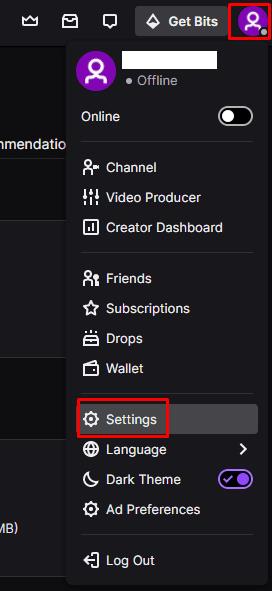
Norėdami atidaryti paskyros nustatymus, spustelėkite savo profilio nuotrauką viršutiniame dešiniajame kampe, tada spustelėkite „Nustatymai“.
Nustatymuose pereikite į skirtuką „Sauga ir privatumas“, tada skilties „Sauga“ viršuje spustelėkite „Keisti slaptažodį“. Turėsite įvesti seną slaptažodį, kad patvirtintumėte, jog esate paskyros savininkas.
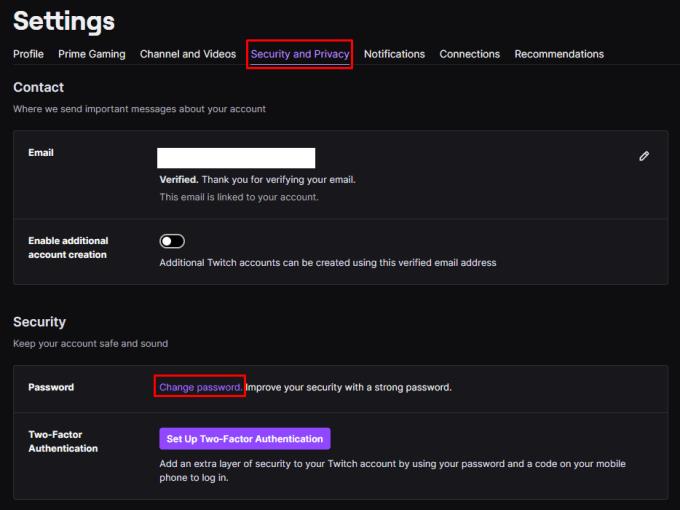
Perjunkite į skirtuką „Sauga ir privatumas“, tada spustelėkite „Keisti slaptažodį“.
Atlikę pirmąjį patikrinimą, turėsite dar kartą įvesti senąjį slaptažodį kartu su nauju slaptažodžiu, kurį norite naudoti, du kartus, kad sumažintumėte rašybos klaidos riziką. Baigę spustelėkite „Keisti slaptažodį“, kad išsaugotumėte pakeitimą.
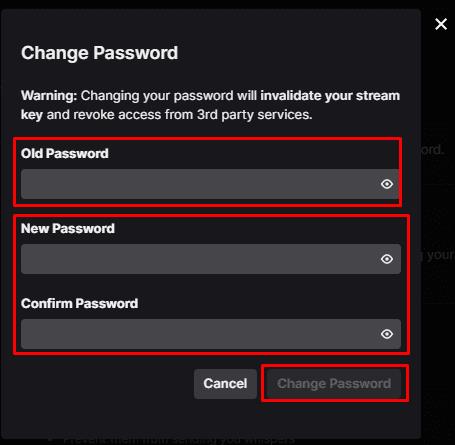
Įveskite seną ir naują slaptažodžius, kai būsite paraginti, tada spustelėkite „Keisti slaptažodį“.
Dviejų veiksnių autentifikavimas arba „2FA“ yra pažangus saugos įrankis, susiejantis įrenginį su jūsų paskyra, paprastai jūsų mobiliuoju telefonu. Kai įjungta 2FA, jums bus išsiųsta prisijungimo patvirtinimo užklausa, kurią turėsite patvirtinti, kad bet koks prisijungimas prie paskyros būtų sėkmingas. 2FA įjungimas labai padidina paskyros saugumą, nes kažkas turės žinoti jūsų slaptažodį ir turėti fizinę prieigą prie jūsų telefono, kad galėtų pasiekti jūsų paskyrą.
Norėdami įjungti 2FA „Twitch“, spustelėkite mygtuką „Nustatyti dviejų faktorių autentifikavimą“, esantį skirtuke „Sauga ir privatumas“.
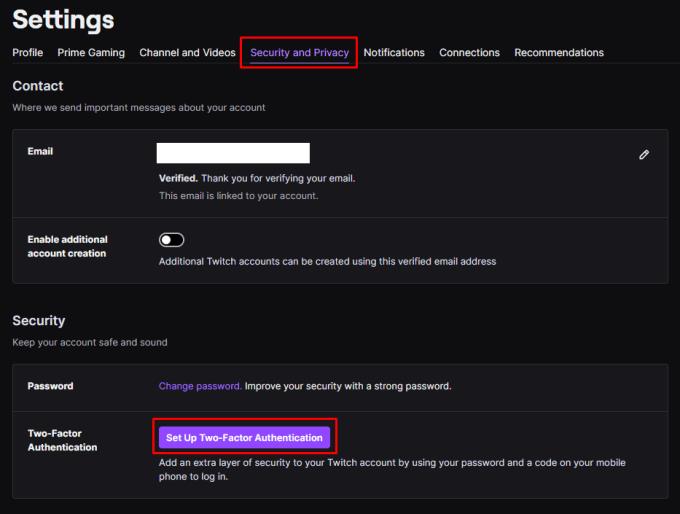
Nustatymų skirtuke „Sauga ir privatumas“ spustelėkite „Nustatyti dviejų faktorių autentifikavimą“.
Iššokančiajame lange spustelėkite Įgalinti 2FA, kad pradėtumėte procesą. Pirmiausia turėsite įvesti savo mobiliojo telefono numerį. Šiam numeriui bus išsiųstas septynių skaitmenų saugos kodas. Įveskite jį, kad patvirtintumėte, jog valdote įrenginį.
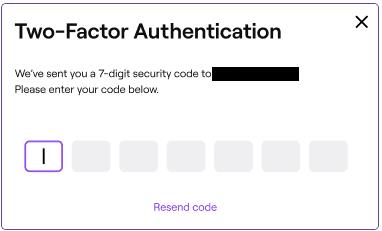
Įveskite savo mobiliojo telefono numerį, tada įveskite septynių skaitmenų saugos kodą, kuris jums bus išsiųstas.
Tada galite pasirinkti atsisiųsti palaikomą autentifikavimo programą, pvz., „Google Authenticator“. Jei nuspręsite tai padaryti, turėsite nuskaityti QR kodą, kad prisijungtumėte prie savo paskyros autentifikavimo programėlę.
Patarimas: Autentifikavimo priemonės programos yra saugesnės nei naudojant SMS pagrįstą sistemą, tačiau abi parinktys yra didžiulis paskyros saugumo patobulinimas, palyginti su 2FA nenaudojimu, todėl rinkitės bet kurį sprendimą.
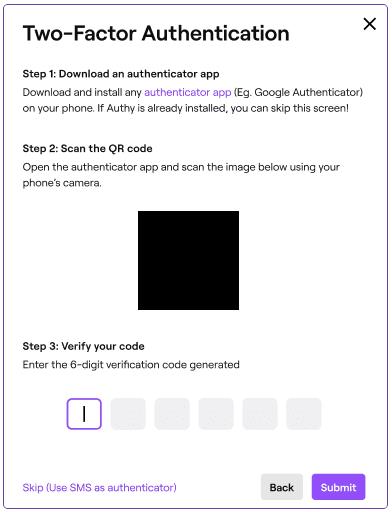
Galite pasirinkti prisijungti ir naudoti autentifikavimo programą, kuri veikia su tiesioginiais pranešimais, o ne su sunumeruotais kodais, kuriuos turite įvesti.
Norite sužinoti, kaip perkelti failus iš „Windows“ į „iPhone“ arba „iPad“ įrenginius? Šis išsamus gidas padeda jums tai padaryti be vargo.
Konfigūruodami tamsų režimą Android, gausite akims malonesnę temą. Jei turite žiūrėti į telefoną tamsioje aplinkoje, greičiausiai jums reikia nuo jo nusukti akis, nes šviesus režimas vargina. Naudodami tamsų režimą „Opera“ naršyklėje Android sutaupysite energijos ir sužinosite, kaip sukonfigūruoti tamsų režimą.
Išvalykite adresų juostos URL istoriją „Firefox“ ir išlaikykite savo sesijas privačias, sekdami šiuos greitus ir paprastus veiksmus.
Pasidžiaukite savo „Zoom“ susitikimais su keliomis linksmomis filtrų galimybėmis. Pridėkite aureolę arba atrodite kaip vienaragis per savo „Zoom“ susitikimus su šiais juokingais filtrais.
Kai išgirsite žodį slapukai, galbūt pagalvosite apie šokoladinius sausainius. Bet yra ir tokių, kuriuos rasite naršyklėse, padedančių jums sklandžiai naršyti. Šiame straipsnyje sužinosite, kaip sukonfigūruoti slapukų nuostatas Opera naršyklėje Android.
Kaip įjungti skelbimų blokatorių jūsų Android įrenginyje ir maksimaliai išnaudoti invazinių skelbimų parinktį Kiwi naršyklėje.
Žinodami, kaip pakeisti „Facebook“ privatumo nustatymus telefone ar planšetėje, lengviau valdysite savo paskyrą.
Ieškoti tinkamos kortelės kišenėje ar piniginėje gali būti tikras iššūkis. Pastaraisiais metais daugelis įmonių kūrė ir pristatė bekontaktės mokėjimo sprendimus.
Daugelis naujienų straipsnių minimi „tamsusis internetas“, tačiau labai mažai tikrai kalba apie tai, kaip jį pasiekti. Tai daugiausia dėl to, kad daugelis svetainių ten talpina neteisėtą turinį.
Jei USB garsai kyla be jokios priežasties, yra keli metodai, kuriuos galite naudoti, kad atsikratytumėte šio fantominio atjungto įrenginio garso.







